Denne artikel beskriver, hvordan du fjerner eller ændrer overlejringen (pileikonet), der vises for genveje i Windows.
Metode 1
Hent FxVisor (Genvejsoverlejringsfjerner til Windows Vista og 7) ved frameworkx. FxVisor giver dig mulighed for enten at ændre eller fjerne genvejsoverlejringspilen i Windows 7 og Vista.
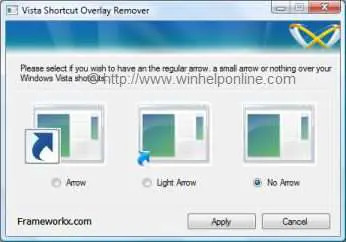
Metode 2 (Alle versioner af Windows, inklusive Windows 10)
Fjernelse af genvejspilen: Hent blank_icon.zip og udpak filen blank.ico til en mappe efter eget valg. I dette eksempel bruger vi C:\Icons\blank.ico som stien til den ikonfil, du downloadede. Og følg derefter disse trin:
- Klik på Start, skriv regedit.exe og tryk på ENTER
- Naviger til følgende gren:
HKEY_LOCAL_MACHINE\SOFTWARE\Microsoft\Windows\CurrentVersion\explorer\Shell Icons
- I højre rude skal du oprette en ny strengværdi (REG_SZ) med navnet 29
- Dobbeltklik 29 og indstil dens værdidata som C:\Icons\blank.ico
- Luk Regedit.exe og genstart Windows
Bemærk: Hvis Shell ikoner filial ikke eksisterer allerede, du skal oprette den.
Indstilling af lyspiloverlejring:
(Fig) Genvejsoverlejring – Lys pil
En lille anmodning: Hvis du kunne lide dette opslag, så del venligst dette?
En "lille" andel fra dig ville virkelig hjælpe meget med væksten af denne blog. Nogle gode forslag:- Fastgør det!
- Del det på din yndlingsblog + Facebook, Reddit
- Tweet det!